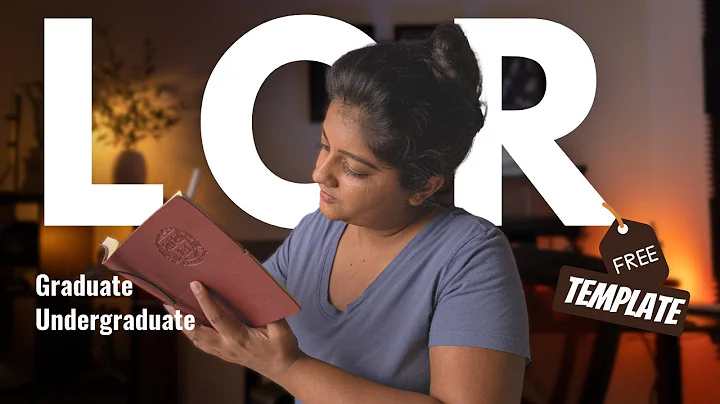Canon Selphy CP1500: Guida completa all'installazione e alla stampa
Indice
- Introduzione
- Contenuto della scatola
- Impostazione iniziale
- Installazione del cartuccia
- Caricamento della carta
- Collegamento all'app Canon Selfie
- Aggiornamento del firmware
- Stampa di una foto dal telefono
- Rimozione dei bordi dalla foto
- Conclusioni
📦 Contenuto della scatola
Quando apriamo la scatola del Canon Selfie CP1500, troviamo diversi elementi essenziali per la stampante. Innanzitutto, c'è la scheda di garanzia, che ci permette di registrare il nostro prodotto per usufruire dell'assistenza. A destra, troviamo la cartuccia di inchiostro, che ha una durata di cinque stampe iniziali per permetterci di cominciare subito. Successivamente, abbiamo il manuale di istruzioni, disponibile sia in diverse lingue all'interno della scatola che online per una consulenza rapida e approfondita. Troviamo poi il vassoio di plastica, che funge da supporto per la carta fotografica, e dove verranno inserite le stampe una volta terminate. La stampante include anche cinque fogli di carta lucida formato 10x15 cm per iniziare subito a stampare. Infine, troviamo il cavo di alimentazione e il relativo alimentatore che collega la stampante alla presa elettrica.
🖨️ Impostazione iniziale
Per iniziare l'installazione della Canon Selfie CP1500, è necessario collegare il cavo di alimentazione alla stampante e inserire la cartuccia di inchiostro. Prima di tutto, tenendo la stampante rivolta verso di noi, apriamo lo sportello superiore che rivela il vano in cui inserire la cartuccia. All'interno, noteremo una freccia che indica la direzione corretta per l'inserimento. Assicuriamoci che la parte bianca della cartuccia sia rivolta verso l'alto e inseriamola nel vano fino a sentire un clic che indica che è stata correttamente inserita. Una volta inserita la cartuccia, dobbiamo installare il vassoio della carta. Apriamo lo sportello anteriore e, successivamente, il secondo sportello per accedere al vano della carta. È importante non inserire più di 18 fogli di carta. Inseriamo i fogli di carta fotografica nel vassoio con la superficie lucida rivolta verso l'alto e chiudiamo il coperchio. Ora la stampante è pronta per essere accesa.
📲 Collegamento all'app Canon Selfie
Per sfruttare appieno le funzionalità della Canon Selfie CP1500, è consigliabile scaricare l'app Canon Selfie sul proprio smartphone. Dopo aver acceso la stampante, selezioniamo la lingua di preferenza dal menu e seguiamo le istruzioni presenti sullo schermo. La stampante ci fornirà un codice QR che dovremo scansionare con la fotocamera del nostro smartphone per accedere al negozio di app corretto. Una volta scaricata l'app, la apriamo e la collegiamo alla stampante seguendo le istruzioni fornite. Questo ci permetterà di sfruttare tutte le funzioni avanzate dell'app per stampare le nostre foto direttamente dal telefono.
🔧 Aggiornamento del firmware
Durante la configurazione iniziale, potrebbe essere necessario aggiornare il firmware della stampante. L'app Canon Selfie ci guiderà attraverso il processo di aggiornamento e ci fornirà tutte le istruzioni necessarie. Una volta completato l'aggiornamento, la stampante sarà pronta per l'uso e avrà tutte le ultime funzionalità e miglioramenti.
📷 Stampa di una foto dal telefono
Utilizzando l'app Canon Selfie, possiamo stampare le nostre foto direttamente dal nostro telefono. Dalla schermata principale dell'app, selezioniamo l'opzione "Stampa" e assicuriamoci di avere il giusto formato della carta selezionato. Successivamente, scegliamo la foto che desideriamo stampare dal nostro rullino fotografico e personalizziamo le impostazioni secondo le nostre preferenze. Infine, premiamo il pulsante di stampa e la foto verrà inviata alla stampante per essere stampata.
✂ Rimozione dei bordi dalla foto
Una volta stampata la foto, potremmo desiderare di rimuovere i bordi bianchi lasciati dalla carta fotografica. Per farlo, pieghiamo delicatamente il bordo della carta in entrambe le direzioni fino a quando i bordi bianchi rimossi non si separano dalla foto stampata. In questo modo otterremo una foto senza bordi pronta per essere esposta o conservata.
Conclusioni
La Canon Selfie CP1500 è una stampante compatta e facile da usare che ci consente di stampare foto di alta qualità direttamente dal nostro telefono. Con la sua semplice installazione e la connessione all'app Canon Selfie, possiamo creare stampe ricche di colori e dettagli con facilità. Sia che vogliamo stampare foto per conservarle o per condividerle con gli amici, questa stampante rende il processo rapido e conveniente.
📌 Destaques:
- Installazione semplice e veloce
- Qualità di stampa eccellente
- Collegamento facile all'app Canon Selfie
- Possibilità di rimuovere i bordi dalle foto
🔍 Domande frequenti:
1. È necessario utilizzare solo la carta fotografica Canon con la stampante?
No, la stampante è compatibile con diverse marche di carta fotografica, ma si consiglia di utilizzare la carta Canon per ottenere i migliori risultati.
2. Posso collegare la stampante al mio computer?
Sì, la stampante può essere collegata al computer tramite connessione USB.
3. Posso stampare foto da una scheda di memoria SD?
Sì, la stampante dispone di uno slot per schede di memoria SD che consente di stampare foto direttamente dalla scheda.
4. Quanto tempo impiega la stampante per stampare una foto?
Il tempo di stampa dipende dalla complessità della foto e dalla qualità di stampa selezionata, ma di solito impiega meno di un minuto.
5. Devo sostituire la cartuccia di inchiostro dopo solo cinque stampe?
La cartuccia di inchiostro inclusa con la stampante è una cartuccia di prova e ha una durata limitata. Si consiglia di acquistare una cartuccia di inchiostro di ricambio per poter stampare più foto.
Risorse:
 WHY YOU SHOULD CHOOSE Proseoai
WHY YOU SHOULD CHOOSE Proseoai